MS 워드 문서를 작성할 때 한글로 입력해야 할 내용이 자동으로 영어로 변경되거나 반대로 영어로 입력해야 할 내용이 자동으로 한글로 변경되어 몇 번씩 다시 입력했던 경험이 있을 것입니다.
특히 문서를 작성할 때 모니터는 보지 않고 메모지나 원고만 보면서 열심히 문서를 작성할 때가 있습니다.
이렇게 문서를 작성하는 중간에 잘못 친 오타 몇 글자 때문에 한/영 자동 고침으로 인해 한/영 모드가 변환되어 이후에 작성된 문서는 모두 엉뚱한 문자로 입력된 것을 보고 허탈함에 기운이 빠지는 경험도 가끔 했을 것입니다.
한/영 자동 고침은 오타를 줄이고 사용자의 편의를 위해 만들어진 기능이지만 가끔 사용자에게 불편함을 주기도 합니다.
가끔 문법에도 맞지 않고, 올바르지 않은 엉뚱한 단어나 문장을 입력해야 하는 경우도 있는데 한/영 자동 고침 기능으로 인해 입력을 할 수 없는 일이 생기기도 합니다.
이번 글에서는 MS 워드에서 한글이 영어로 자동으로 바뀌는 한/영 자동 고침 기능을 해제하는 방법에 대해 알아보겠습니다.
MS 워드에서 한/영 자동 고침 기능을 해제하는 방법
▼ 아래 화면은 한/영 자동 고침으로 인해 “ㅁㄴㅇ”이 “asd”로 자동 고침 된 것을 보여주고 있습니다.
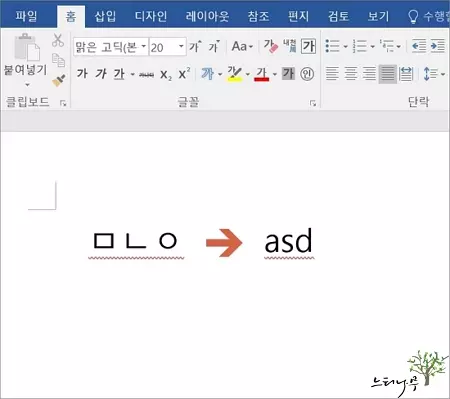
1. 한/영 자동 고침 해제를 위해 MS 워드 화면에서 파일을 선택하고, 다시 옵션을 선택합니다.
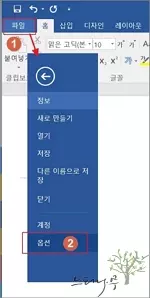
2. Word 옵션에서 언어 교정 항목을 선택합니다.
3. 오른쪽 세부 설정 화면에서 자동 고침 옵션의 자동 고침 옵션(A) 버튼을 클릭합니다.
4. 자동 고침 옵션 화면이 뜨면 한/영 자동 고침(K)의 체크를 해제하고 확인 버튼을 클릭합니다.
5. Word 옵션의 확인을 클릭해서 옵션 창을 닫습니다.
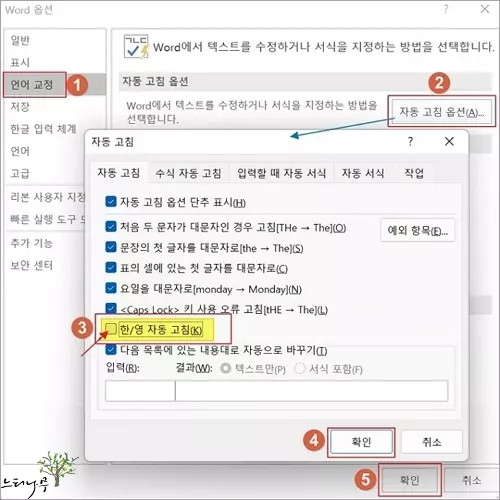
지금부터는 한글이나 영어를 잘못 입력 하더라도 자동으로 영어 또는 한글로 변경되면서 한/영 모드가 변환되는 기능이 해제 됩니다.
※ 함께 읽으면 도움이 될 만한 다른 포스팅 글입니다.
이 글이 도움이 되었기를 바랍니다. ^-^